1. Thay pin
Khi viên pin bị chai, Apple sẽ giảm xung nhịp CPU trên iPhone để đảm bảo trải nghiệm người dùng luôn được tốt nhất. Theo khuyến cáo của Apple, người dùng nên thay pin sau khoảng 500-1.000 lần sạc bởi lúc này dung lượng pin và hiệu suất trên thiết bị đã bị giảm đáng kể. Bạn đọc quan tâm có thể tham khảo thêm bài viết 3 cách kiểm tra sức khỏe pin trên iPhone, iPad.

2. Xóa bớt các tập tin tạm
Hết dung lượng lưu trữ cũng là một trong những nguyên nhân khiến iPhone chạy chậm. Có rất nhiều cách để giải quyết vấn đề trên, người dùng có thể gỡ bỏ ứng dụng và cài đặt lại, đưa hình ảnh, video lên đám mây, xóa lịch sử lướt web trên trình duyệt bằng cách mở Settings (cài đặt) > Safari > Clear history and data (xóa lịch sử và dữ liệu).
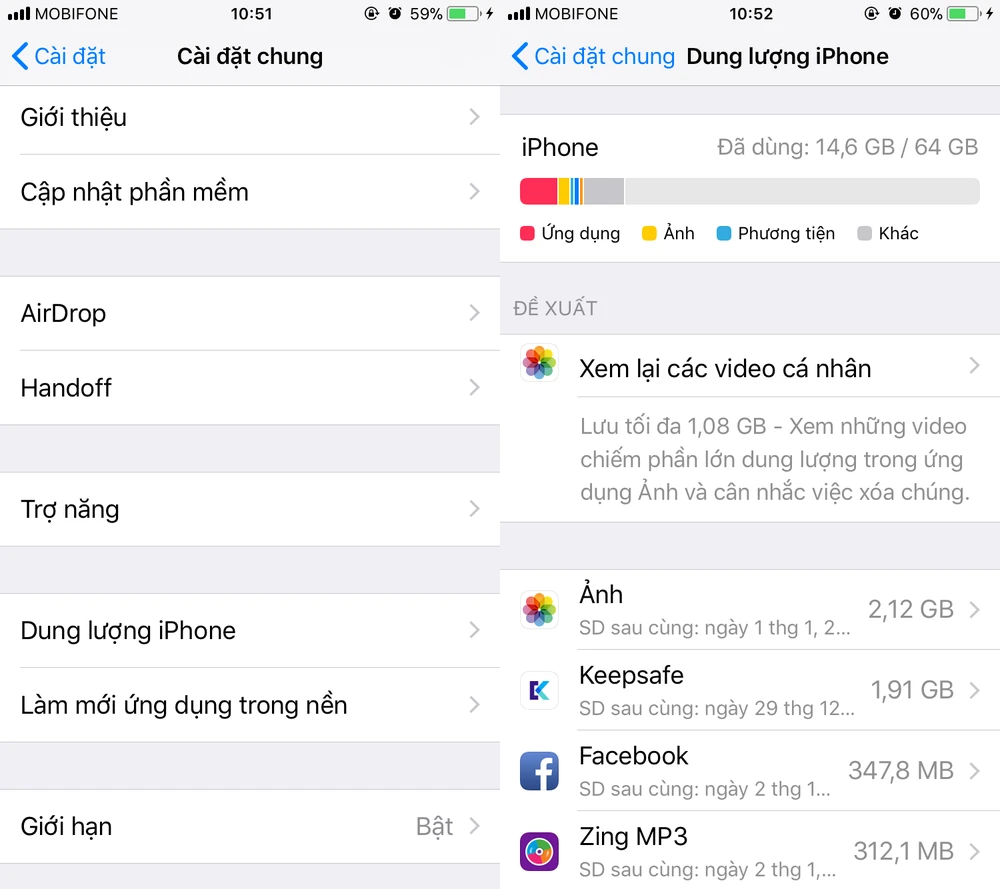
Ngoài ra, bạn cũng có thể mở ứng dụng iTunes Store > Movies, chọn một bộ phim bất kỳ và nhấn Rent hai lần cho đến khi xuất hiện thông báo thiết bị không đủ dung lượng trống. Bây giờ, khi truy cập vào Settings (cài đặt) > Storage & iCloud Usage (dung lượng và sử dụng iCloud) > Available (khả dụng), bạn sẽ thấy mức dung lượng còn trống đã tăng lên đáng kể.
3. Khởi động lại thiết bị
Đây là cách đơn giản nhất để giải quyết các vấn đề không rõ nguyên nhân, việc bạn cần làm là nhấn và giữ im nút nguồn cho đến khi xuất hiện thông báo Slide to power off (trượt để tắt nguồn), sau đó thực hiện tương tự để mở lại thiết bị. Nếu đang sử dụng iPhone 7 trở lên, bạn cần phải nhấn nút nguồn + phím giảm âm lượng cùng lúc cho đến khi xuất hiện logo Apple trên màn hình. Lưu ý, quá trình này sẽ không ảnh hưởng đến dữ liệu trên thiết bị.
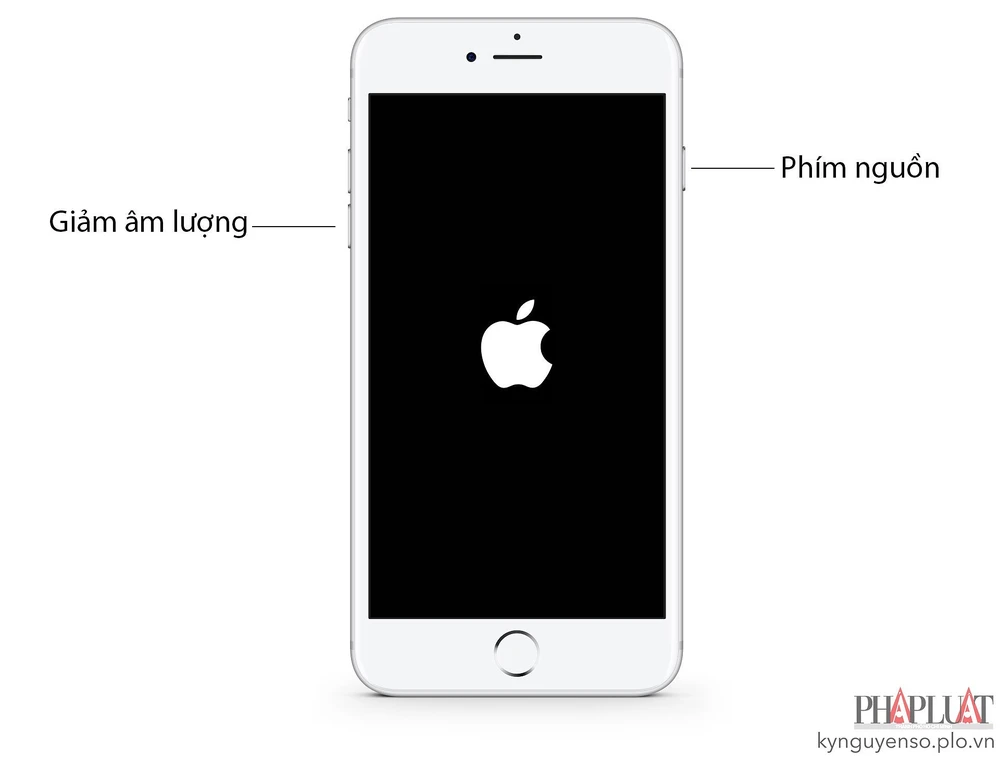
4. Thiết lập lại iPhone
Cuối cùng, bạn hãy thử khôi phục cài đặt gốc trên thiết bị bằng cách vào Settings (cài đặt) > General (cài đặt chung) > Reset (đặt lại) > Erase All Content and Settings (xóa tất cả nội dung và cài đặt) > Erase iPhone (xóa iPhone), nhập mật khẩu khi được yêu cầu và chờ một lát để quá trình này hoàn tất. Lưu ý, quá trình này sẽ xóa sạch toàn bộ dữ liệu trên thiết bị, do đó, bạn hãy tạo trước một bản sao lưu trước khi thực hiện.

Bên cạnh đó, người dùng cũng nên tham khảo thêm một số thủ thuật hay như 3 mẹo giúp tăng thời gian sử dụng pin trên smartphone hoặc Khắc phục lỗi iPhone không đổ chuông khi có cuộc gọi.
Nếu cảm thấy hữu ích, bạn đừng quên chia sẻ bài viết cho nhiều người cùng biết hoặc để lại bình luận khi gặp rắc rối trong quá trình sử dụng.
